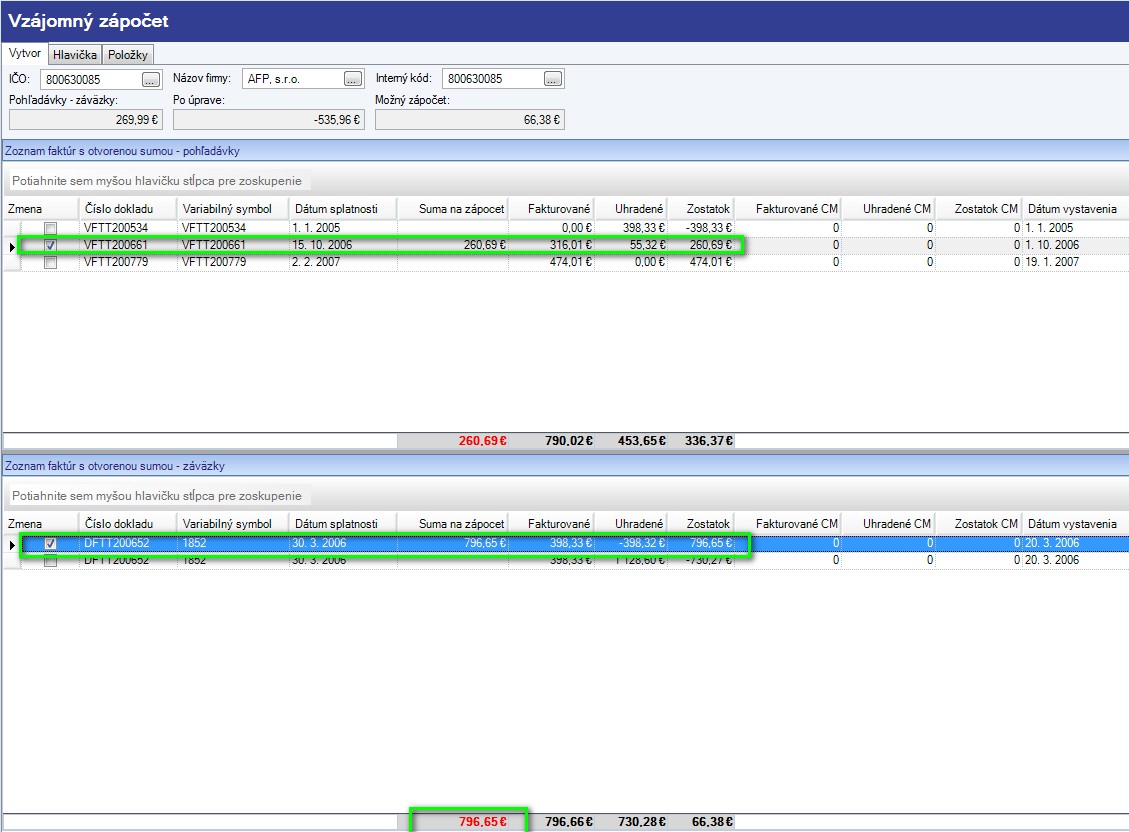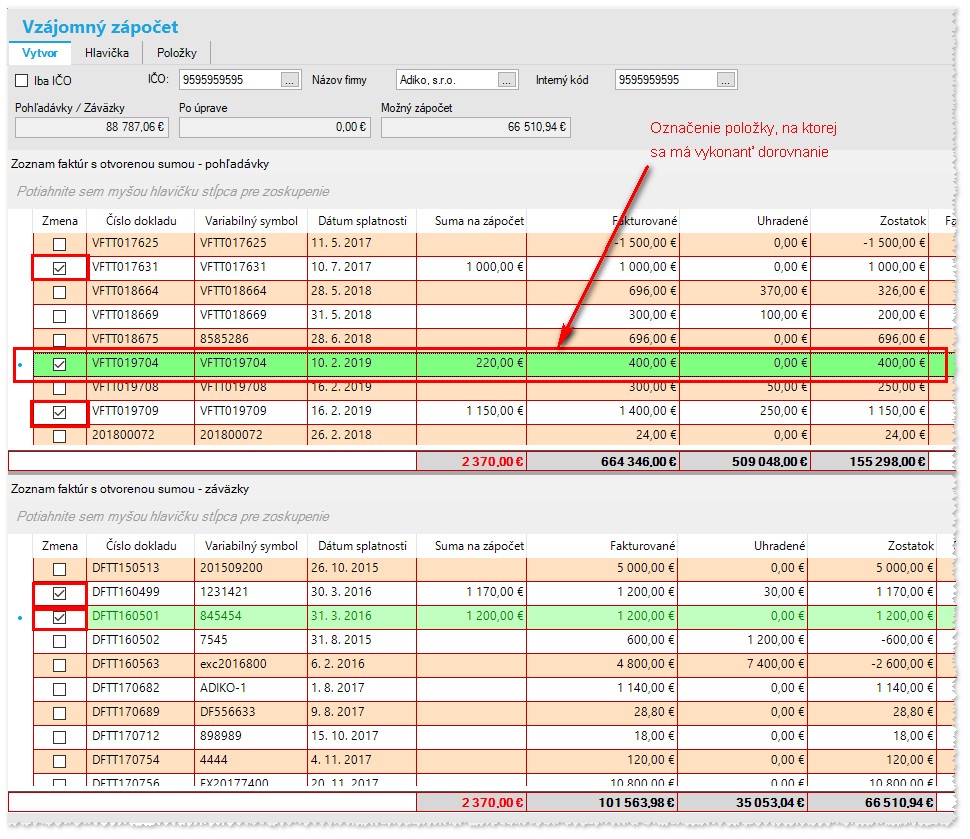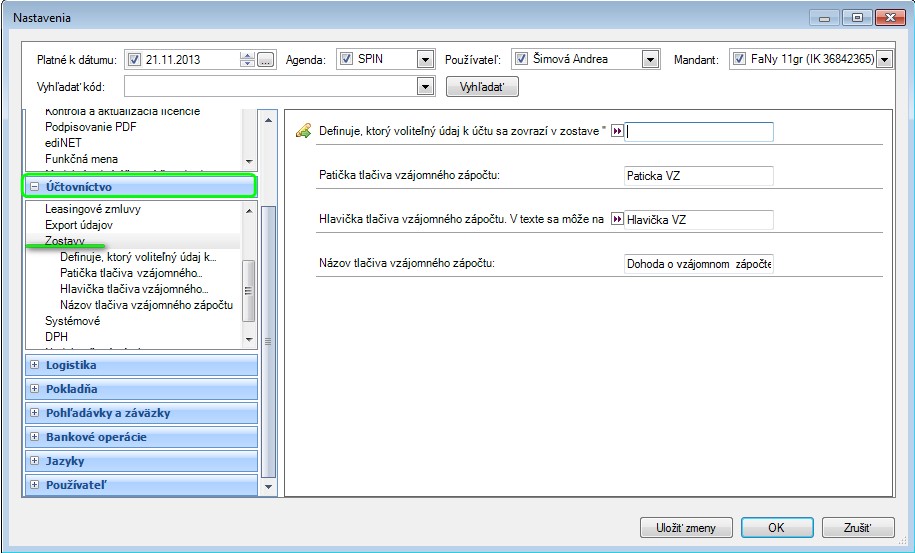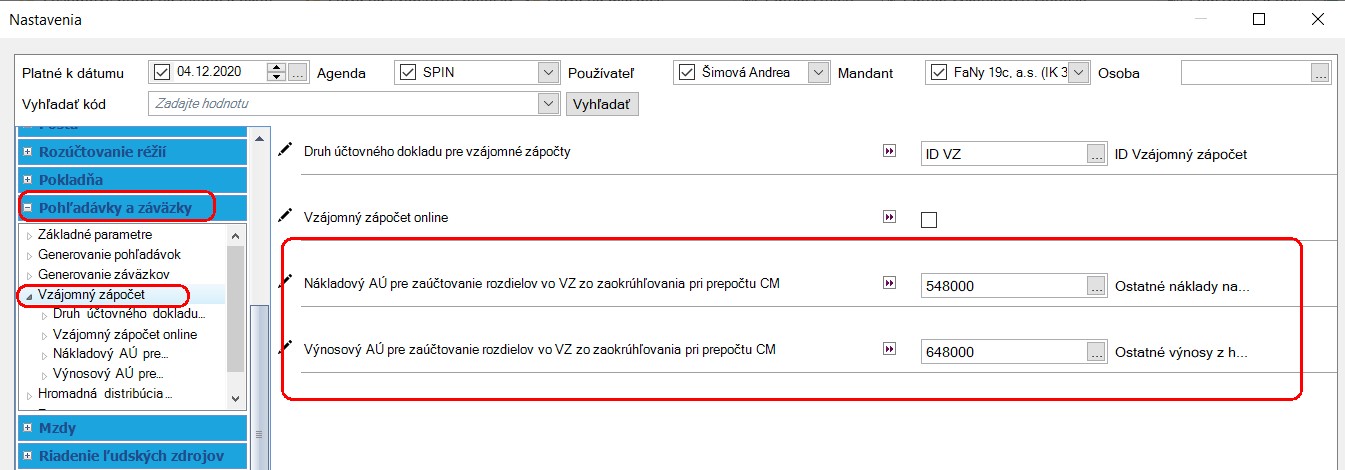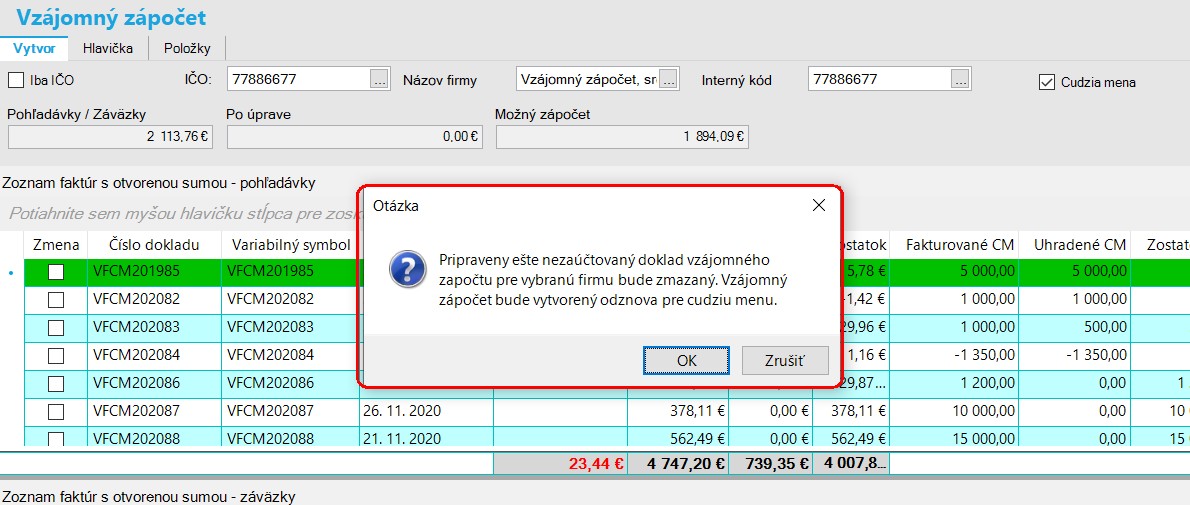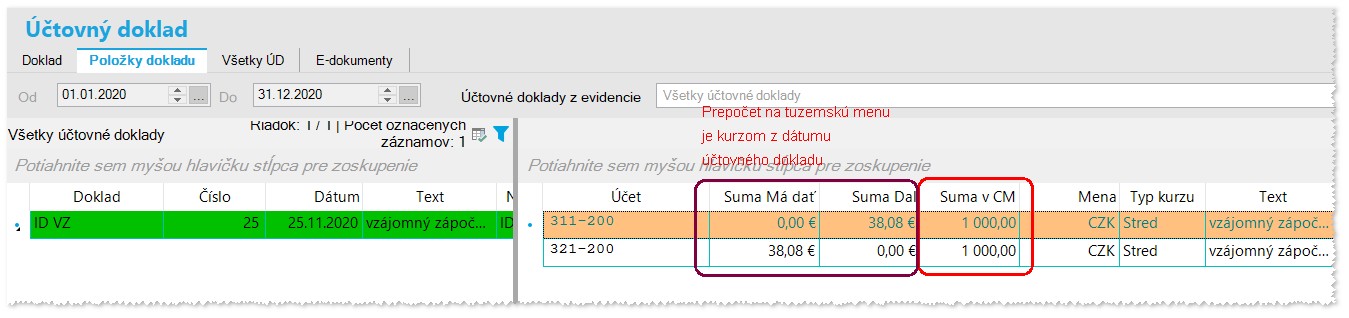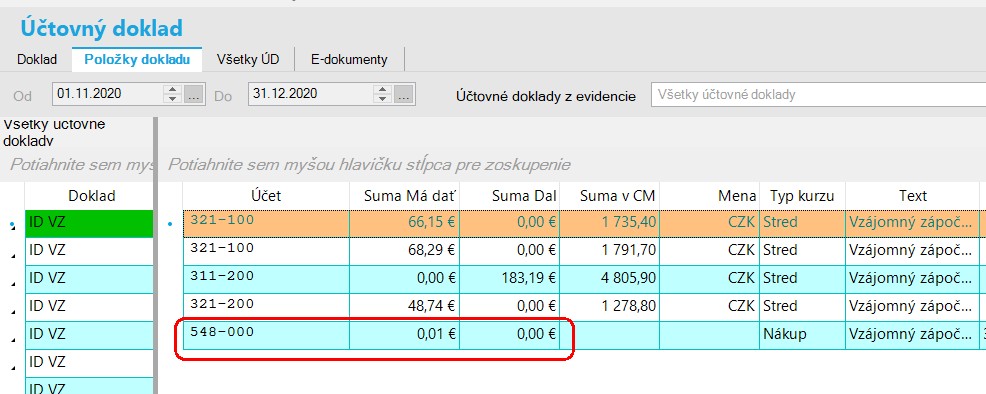Vzájomný zápočet - Pohľadávky a záväzky
| |
Táto stránka už nie je aktualizovaná. Aktuálnu dokumentáciu nájdete na odkaze: |
Obsah
Vzájomný zápočet
V podnikateľskej praxi vznikajú často vzájomné protismerné dodávky výrobkov alebo služieb, a tým vznikajú aj vzájomné protismerné pohľadávky (záväzky). Ide o situáciu, keď jedna osoba má zároveň pohľadávku aj záväzok voči inej osobe. V takomto prípade si môžu vzájomne zaplatiť bežnou formou peňažnými prostriedkami (v hotovosti alebo bezhotovostne cez bankový účet) a ich záväzkové vzťahy budú vysporiadané. V praxi sa však vyvinula aj forma vzájomného započítania pohľadávok. (Do okna vstupujú okrem dodávateľských a odberateľských fa, aj postúpené pohľadávky a záväzky PAZ_JOB_POH_POSTUP_SALDO a PAZ_JOB_ZAV_POSTUP_SALDO a taktiež saldokonto všeobecnej položky PAZ_JOB_POH_VSEOB_SALDO a PAZ_JOB_ZAV_VSEOB_SALDO.)
Vzájomný zápočet v tuzemskej mene
Na tento účel slúži okno Vzájomný zápočet. Pred samotnou prácou je potrebné, aby ste si nastavili druh účtovného dokladu - Nastavenia - Pohľadávky a závazky - Vzájomný zápočet. V prvej záložke Vytvor si vyberte Názov firmy, s ktoru chcete započítať vaše pohľadávky a záväzky. Systém automaticky dotiahne príslušné faktúry, ktoré sa týkajú danej firmy. Označte checkboxom v ľavej časti okna, ktoré pohľadávky a záväzky chcete započítavať a stlačte akciu Dorovnať. Táto akcia vyrovná pohľadávky a záväzky a v spodnej časti okna je zobrazená suma na zápočet.
Akciou Zapísať sa vytvorí hlavička interného účtovného dokladu. Účtovný doklad je možné si prezrieť v záložkePoložky. Pokiaľ už nechcete meniť účtovný doklad, akciou Zaúčtovať vzájomný zápočet sa doklad dostane do okna Interné účtovné doklady.
| |
Účtovný doklad, ktorý vznikol z evidencie Vzájomný zápočet je možné zmazať len v okne Vzájomný zápočet. Takýto doklad nie je možné mazať v evidencii Interné účtovné doklady |
| |
Pre správne zobrazenie a vytlačenie zostav pre Vzájomný zápočet je potrebné mať zadefinované nastavenia pre hlavičku a pätičku vzájomného zápočtu. |
Zostavy, ktoré sú nad oknom:
- JS - Dohoda o vzájomnom zápočte (j_/ZAKLAD/PAZ/j_paz_dohoda_vzp)
- JS - Jednostranný vzájomný zápočet - dátum (j_/ZAKLAD/PAZ/j_paz_dohoda_vzp_dat)
- JS - Obojstranný vzájomný zápočet - dátum (j_/ZAKLAD/PAZ/j_paz_obojstranny_zap_dat)
Zostavy nad ONLINE oknom Vzájomný zápočet:
- JS - Dohoda VZP k dátumu online (používateľská) (/ZAKLAD/PAZ/zap_on/j_paz_doh_dat_on)
- JS - Dohoda VZP online (používateľská) (/ZAKLAD/PAZ/zap_on/j_paz_doh_on)
- JS - Obojstranný zápočet k dátumu online (používateľská) (/ZAKLAD/PAZ/zap_on/j_paz_ob_dat_on)
Vzájomný zápočet v cudzej mene
Účtovný doklad, ktorý vzniká pri vzájomnom zápočte cedzej meny je prepočítaný kurzom z dátumu účtovného dokladu. V prípade, že sa vzájomne započítava viac pohľadávok alebo záväzkov, môže prísť k centovému rozdielu medzi strnami MD a D v dôsledku zaokrúhľovania. Pre tento centový rozdiel je potrbné nastaviť setupy, na aký analytický účet sa má buď náklad alebo výnos zaúčtovať.
Setup sa nachádza Program - Nastavenia - Vzájomný zápočet:
- PAZ_VZ_UCET_DOROVNANIE_NAKLAD
- PAZ_VZ_UCET_DOROVNANIE_VYNOS
Pri vytváraní vzájomné zápočtu v cudzej mene, je potrebné v prvej záložke zakliknúť checkbox Cudzia mena.
Po zakliknutí daného chceckboxu a vybratí firmy, pre ktorý chceme robiť vzájomný zápočet v cudzej mene, systém natiahne pohľadávky a záväzky pre danú firmu, ktoré spĺňajú určité podmienky:
- faktúra je vystavená v cudzej mene
- v prípade, že faktúra je čiastočne uhradená, tak takúto faktúru je možné započítať v cudzej mene len v tom prípade, že čiastočná úhrada je vykonaná v tej istej mene, v akej je vystavená faktúra. Pokiaľ je čiastočná úhrada vykonaná napr v domácej mene, takúto faktúru nevieme započítať v cudzej mene.
- pokiaľ na faktúre sú vypočítané kurzové rozdiely na konci roka, tak takáto faktúra sa dostane do položiek pre vzájomný zápočet. V tomto prípade sa vypočítané kurzové rozdiely v domácej mene, neberú za inú menu.
Následná práca je potom totožná s prácou pri vzájomnom zápočte v tuzemskej mene, ktorá je popísaná vyššie.
Účtovný doklad je po zaúčtovaní vystavený v cudzej mene, ktorá je prepočítaná na tuzemskú menu kurzom z dátumu zaúčtovania účtovného dokladu.
V prípade, že na účtovnom doklade vznikol centový rozdiel pri prepočte cudzej meny, účtovný doklad bude mať tento rozdiel zaúčtovaný na AÚ zo setupu
Popis funkcionality
Pokiaľ neplatí Suma na zápočet pohľadávok = Suma na zápočet záväzkov, tak treba vykonať tzv. dorovnanie, aby sa rovnali tieto sumy a tým platilo Suma MD = Suma D pre účtovný doklad, ktorý vznikne pre vzájomný zápočet. Dorovnanie môže používateľ spraviť ručne, tým že opraví sumu v stĺpci Suma na zápočet, alebo:
1/ Používateľ sa postaví na záznam, kde chce urobiť dorovnanie (musí to byť strane, kde je suma celkom za označené záznamy vyššia) a stlačí akciu Dorovnanie
2/ Systém zistí sumu celkom pre označené záznamy pre pohľadávky a sumu celkom pre označené záznamy pre záväzky a skontroluje, či chce používateľ robiť dorovnanie na tej strane, kde je suma vyššia
- Pokiaľ áno pokračuje systém Ďalej
- Pokiaľ nie systém vypíše oznam „Na tejto strane nie je možné vykonať dorovnanie “
3/ Systém pokračuje ďalej a opraví sumu v stĺpci Suma na zápočet na vybranom zázname - suma sa vypočíta: suma vybraného záznamu - (suma celkom, kde je označený záznam – suma druhej strany)
- Suma môže byť maximálne do výšky sumy v stĺpci Pôv. suma na zápočet
- Suma môže byť minimálne nula, nesmie ísť do záporných hodnôt
- Pri nesplnení podmienok musí systém vyhlásiť chybu – „Suma dorovnania pre označený záznam vychádza ..... a nemôže byť zapísaná“